PS是图像制作软件,那么你知道如何快速制作扭曲的光线效果么?下面我尺攵跋赈们跟着以下图文教程,学习下制作的方法。

工具/原料
Photoshop CC
一、建立新文档并创建文本
1、执行:文件>新建命令,建立一个新的文档。

2、将画布的尺寸大小设为:650×230,分辨率大小:72像素/英寸。
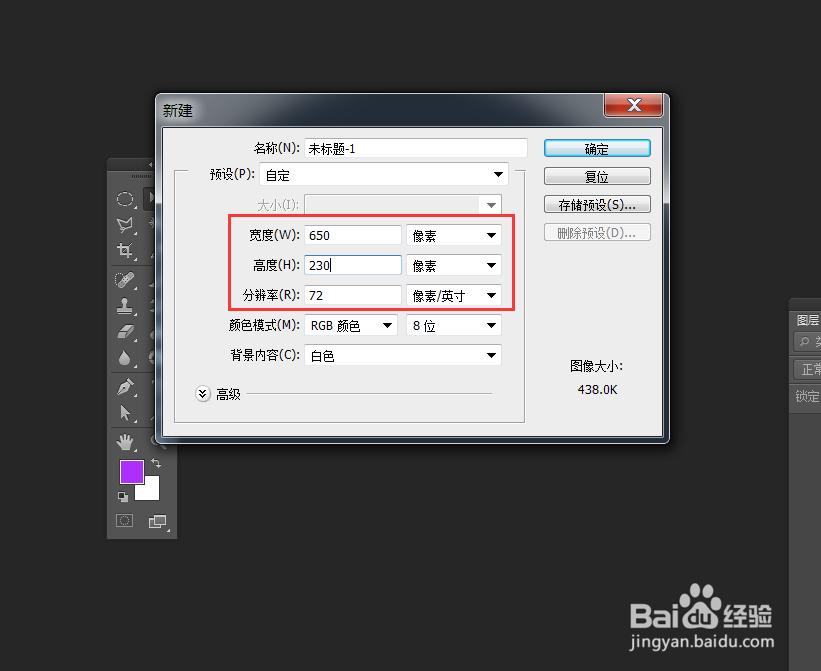
3、选择背景图层,执行“图像>调整>反相”命令,使背景颜色产生颠倒效果。

4、使用文本工具,在画布的空白区输入文本内容,通过“图层>栅格化>文字”命令,将文本作栅坼黉赞楞格化处理。

二、制作扭曲的光线效果
1、执行:“滤镜>模糊>动感模糊”,将当前图层进行模糊处理。

2、在弹出的窗口,将动感模糊的角度与距离属性调整为如下图所示,使文字产生光线效果。

3、通过:“滤镜>扭曲>波浪”命令,对当前光线进行扭曲处理。

4、在弹出的“波浪”属性的设定窗口,将其调整为如下图所示参数,使光线产生波纹形状。

5、选择流光效果图层,通过拖拽的方式拷贝新的图层,偏移新复制的图层位置,使其产生交叉效果。
